日期:2025-10-30
版本:1.0.0.3
日期:2025-10-25
版本:1.03.0
日期:2025-09-26
版本:1.0.0.8
开心录屏是一款非常值得推荐的录屏软件,软件功能强大,操作简单,可对电脑屏幕进行声画同步录制,轻松实现屏幕录制、视频录制、游戏录制、在线课堂录制,支持全屏、窗口、摄像头录制模式,录制系统内部声音或录制麦克风声音,轻松录制电脑屏幕上的任何内容,无论是教学视频还是在线会议,满足不同场景下的录制需求,感兴趣的赶快下载使用吧!
1、一键录屏,性能稳定:简单便捷的功能界面,你只需要看一眼就知道怎么用,让录屏像手机拍摄一样简单。
2、多种录制模式:全屏录制模式和区域录制模式可以轻松选择想要录制的屏幕画面,完全可以适用于不同的录制场景。教学视频,游戏直播,在线会议,屏幕画面都可以原图记录。
3、声音画面同步录制:允许您同时录制系统、麦克风或两者混合录制的声音,使录制的声音和画面实时同步。
4、简单设置即可输出高质量的音视频文件:告别复杂的视音频参数设置,就像调节音量一样,左右滑动即可输出任意质量的音视频。
5、相机录制:可以单独录制相机画面,也可以在录制屏幕画面时插入相机的画中画效果,边录制边讲解。
1、在本站下载最新安装包,按提示安装;

2、安装进行中,完成即可使用。
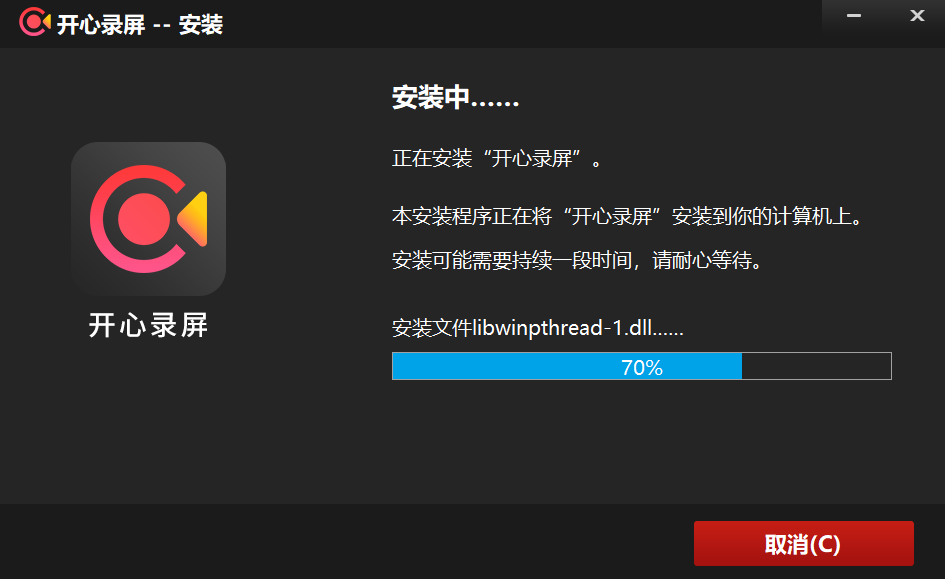
录屏倒计时去哪里关掉?
1.启动软件,点击左侧列表中的【设置】选项。
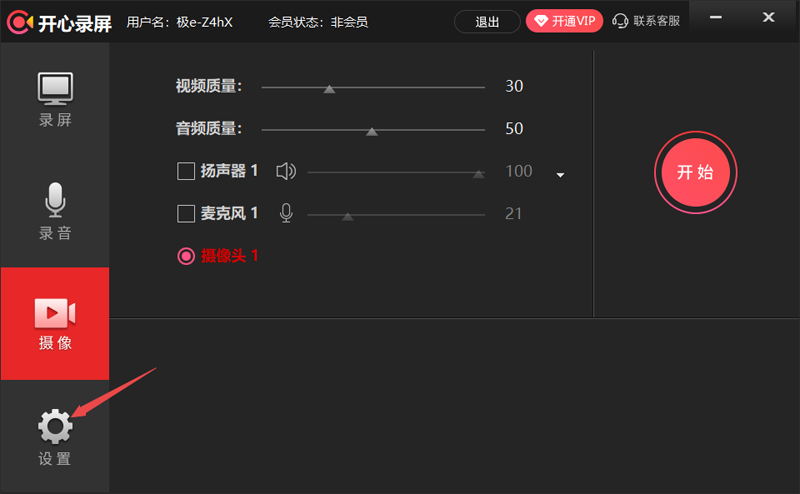
2.进入到设置界面后,找到【开始录制前倒计时】选项进行取消勾选即可。
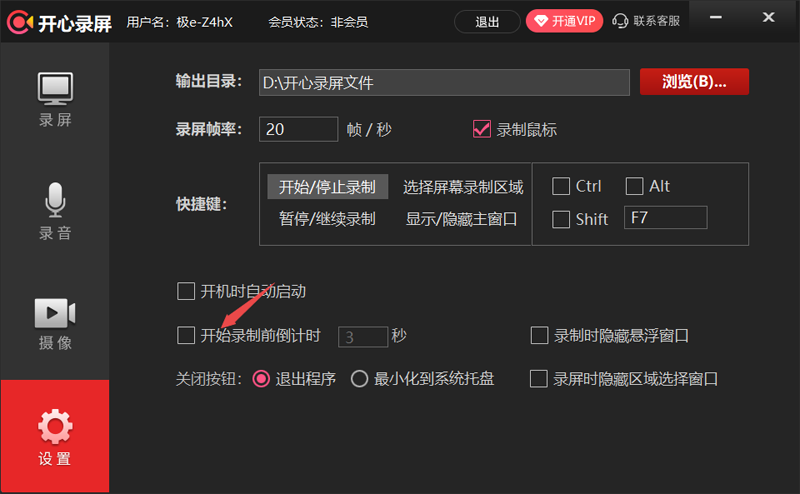
3.当然了,如果大家觉得倒计时时间太短或太长,这里还可以直接点击时长,然后大家就可以看到可以设置的倒计时时长选项了,这里软件提供了1~5秒的倒计时时长,根据自己的实际需求来进行选择即可。
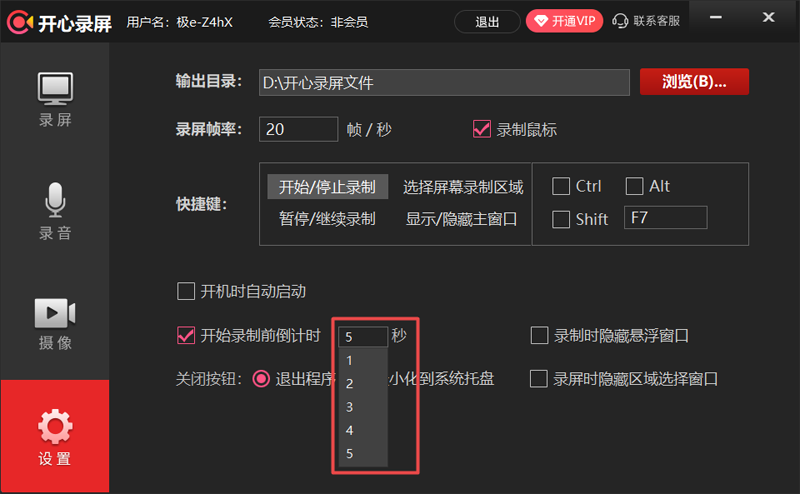
如何调整录屏帧率?
1.打开软件,选择左侧列表中的【设置】选项。
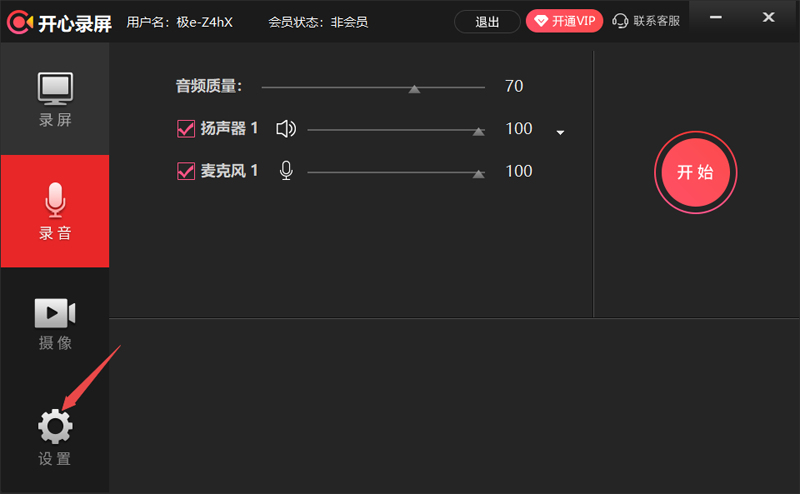
2.在设置界面的右侧,找到【录屏帧率】选项,点击它右侧的帧率窗口。
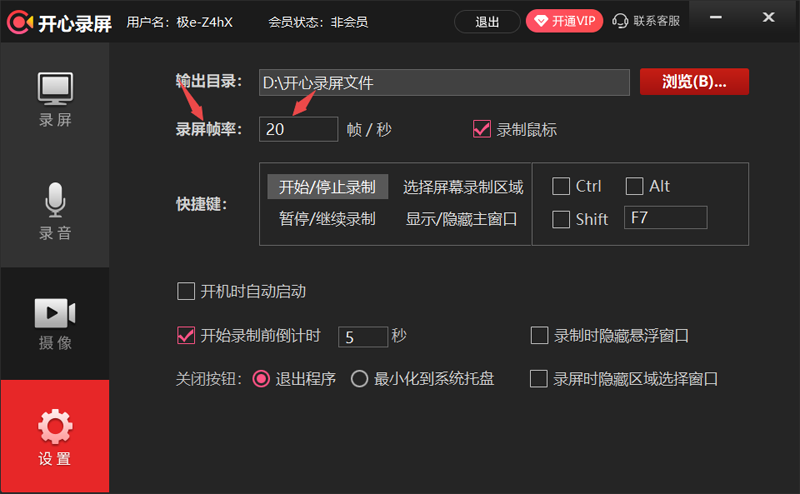
3.此时,软件会弹出可调整的帧率选项,根据自己的实际需求来进行帧率的选择即可。
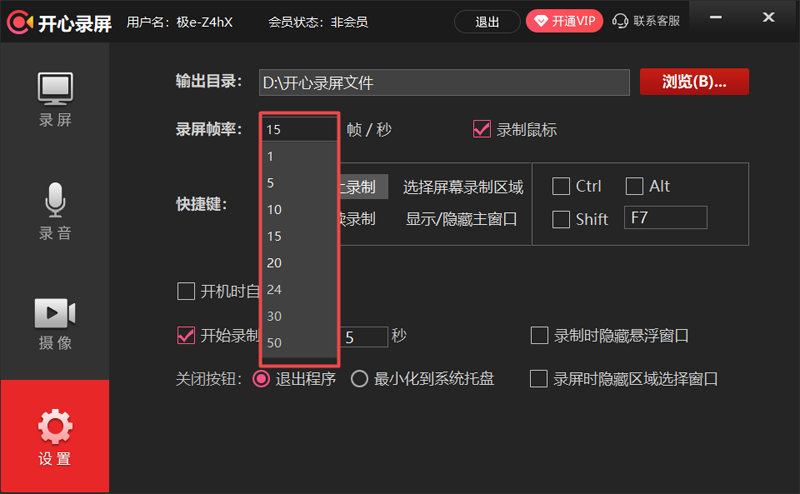
如何进行自定义区域录屏?
1.启动软件,切换至左侧列表中的【录屏】选项。
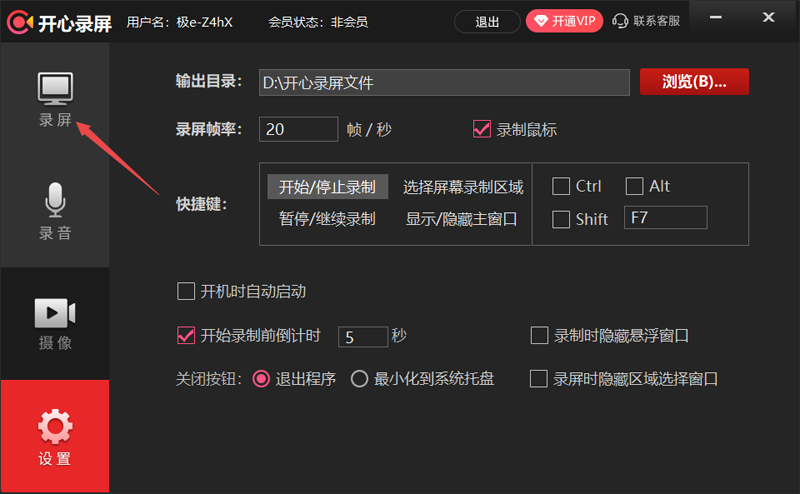
2.然后,点击右侧界面【全屏】下方的【切换到区域】选项。
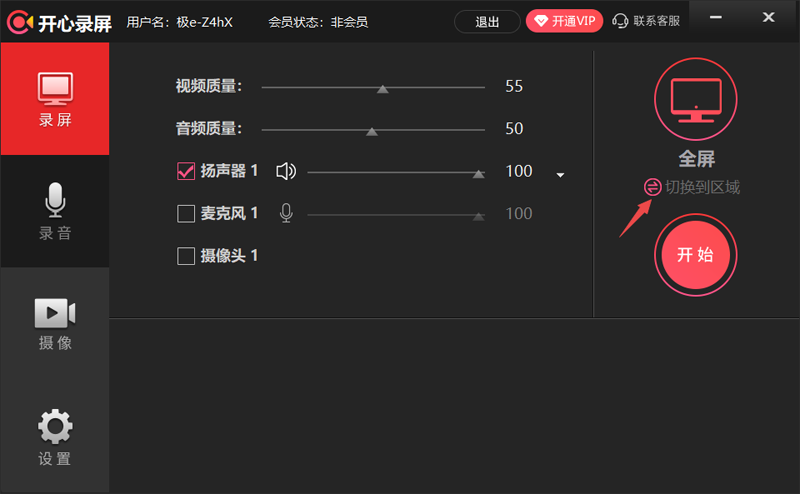
3.此时,选择需要录制的区域进行框选,然后回到软件界面后,大家还会看到刚刚自己选择的录屏区域,如果区域选小了,这里还可以进行调整,区域确定后,点击【开始】按钮进行录屏即可。

1、优化了软件兼容性。
2、修复了一些bug。
日期:2025-10-30
版本:1.0.0.3
日期:2025-10-25
版本:1.03.0
日期:2025-09-26
版本:1.0.0.8

土豆录屏免费版
下载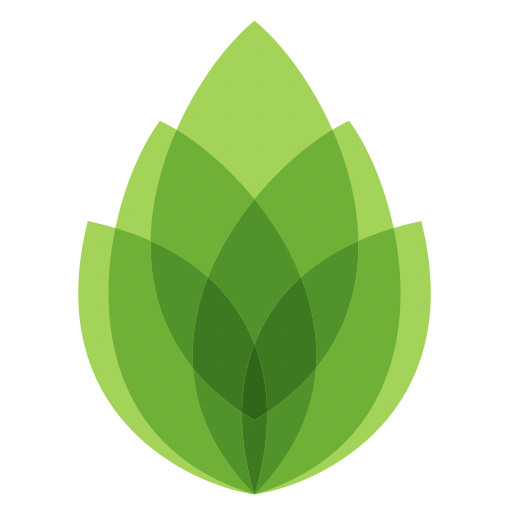
芦笋录屏2.2.8
下载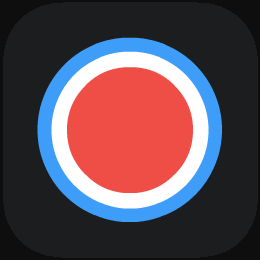
录屏宝10.1.0
下载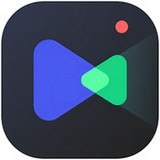
野葱录屏大师1.0.0.1
下载
超级变速器2.1.3.4
下载
图片工厂电脑版
下载
EditPlusv6.1.780
下载
AnyDeskv9.6.6
下载102.03MB
2025-12-18
5.09MB
2025-12-17
16.91MB
2025-12-18
47.67MB
2025-12-18
61.38MB
2025-12-18
11.17MB
2025-12-17
84.55MB / 2025-09-30
248.80MB / 2025-07-09
2.79MB / 2025-10-16
63.90MB / 2025-12-09
1.90MB / 2025-09-07
210.99MB / 2025-06-09
374.16MB / 2025-10-26
京ICP备14006952号-1 京B2-20201630 京网文(2019)3652-335号 沪公网安备 31011202006753号违法和不良信息举报/未成年人举报:legal@3dmgame.com
CopyRight©2003-2018 违法和不良信息举报(021-54473036) All Right Reserved













玩家点评 (0人参与,0条评论)
热门评论
全部评论